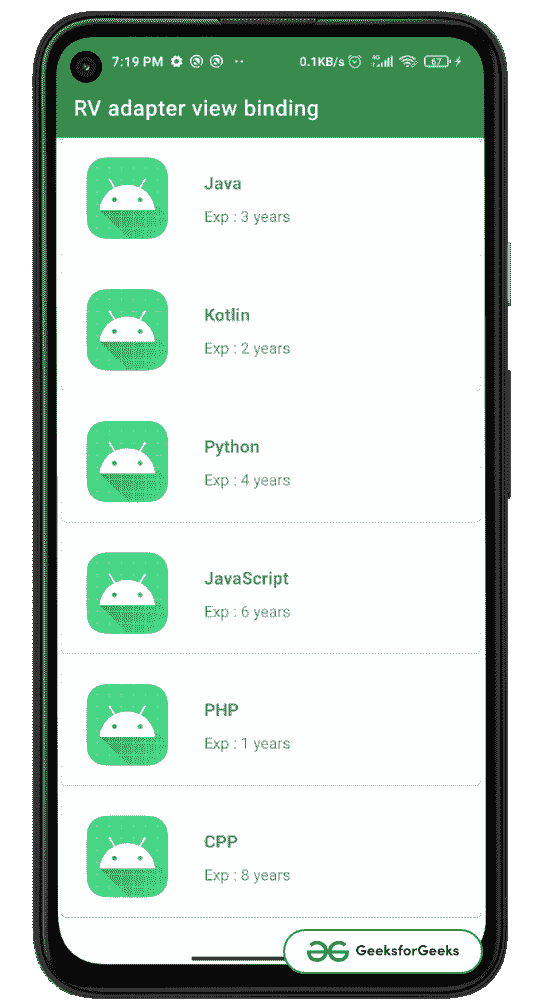如何在安卓中使用 RecyclerView 适配器类中的视图绑定?
原文:https://www . geeksforgeeks . org/如何使用-查看-绑定-in-recycle view-adapter-in-Android/
视图绑定 是安卓喷气包的一部分,它通过以空安全的方式替换 findViewById()方法来提供与类绑定的视图。在本文中,我们将在recycle view的适配器类中看到它的实现。注意,我们将使用 Kotlin 语言来实现这个项目。
分步实施
第一步:创建新项目
要在安卓工作室创建新项目,请参考如何在安卓工作室创建/启动新项目。请注意,选择科特林作为编程语言
第二步:添加视图绑定依赖关系
转到 android 标签内的 build.gradle(app)和以下依赖项,点击立即同步。
构建功能{
视图绑定为真
}
步骤 3:使用 activity_main.xml 文件
转到 activity_main.xml 文件,参考以下代码。下面是 activity_main.xml 文件的代码。它只有一个回收视图,我们将使用它来显示我们的数据。
可扩展标记语言
<?xml version="1.0" encoding="utf-8"?>
<androidx.constraintlayout.widget.ConstraintLayout
xmlns:android="http://schemas.android.com/apk/res/android"
xmlns:app="http://schemas.android.com/apk/res-auto"
xmlns:tools="http://schemas.android.com/tools"
android:layout_width="match_parent"
android:background="#F5F8FD"
android:layout_height="match_parent"
tools:context=".MainActivity">
<!--Add recycler view to main activity-->
<androidx.recyclerview.widget.RecyclerView
android:id="@+id/rv_list"
android:layout_width="match_parent"
android:layout_height="match_parent"
tools:listitem="@layout/single_item"
app:layoutManager="androidx.recyclerview.widget.LinearLayoutManager" />
</androidx.constraintlayout.widget.ConstraintLayout>
第四步:新建布局文件,命名为 single_item.xml 文件
转到 single_item.xml 文件,参考以下代码。下面是 single_item.xml 文件的代码。这是我们将在回收视图中使用的单一项目布局。
可扩展标记语言
<?xml version="1.0" encoding="utf-8"?>
<com.google.android.material.card.MaterialCardView
xmlns:android="http://schemas.android.com/apk/res/android"
xmlns:app="http://schemas.android.com/apk/res-auto"
android:layout_width="match_parent"
android:layout_marginBottom="10dp"
android:layout_marginStart="5dp"
android:layout_marginEnd="5dp"
android:layout_height="110dp">
<androidx.constraintlayout.widget.ConstraintLayout
android:layout_width="match_parent"
android:layout_height="match_parent">
<!--Add image view, We will not set any data here.-->
<ImageView
android:id="@+id/iv_language"
android:layout_width="80dp"
android:layout_height="90dp"
android:layout_marginStart="20dp"
android:layout_marginTop="10dp"
android:scaleType="fitCenter"
android:src="@mipmap/ic_launcher"
app:layout_constraintLeft_toLeftOf="parent"
app:layout_constraintTop_toTopOf="parent" />
<!--Text view for showing the language name-->
<TextView
android:id="@+id/tv_lang_name"
android:layout_width="wrap_content"
android:layout_height="wrap_content"
android:layout_marginStart="30dp"
android:layout_marginTop="30dp"
android:text="Language"
android:textSize="16sp"
android:textStyle="bold"
app:layout_constraintLeft_toRightOf="@id/iv_language"
app:layout_constraintTop_toTopOf="parent" />
<!--Text View for showing the exp-->
<TextView
android:id="@+id/tv_exp"
android:layout_width="wrap_content"
android:layout_height="wrap_content"
android:layout_marginTop="10dp"
android:text="Exp : 3 years"
app:layout_constraintLeft_toLeftOf="@id/tv_lang_name"
app:layout_constraintTop_toBottomOf="@id/tv_lang_name" />
</androidx.constraintlayout.widget.ConstraintLayout>
</com.google.android.material.card.MaterialCardView>
第五步:新建模型类
创建一个新的类 Language.kt 我们将使用自定义通用“语言的数据来传入将在 RecyclerView 中显示的列表。
我的锅
// this is the Language model class
class Language(
val name : String ="",
val exp : String =""
)
步骤 6:使用适配器类
创建一个新类 RvAdapter.kt 这将作为回收视图的适配器类。使用视图绑定,我们使用布局的生成类 single_item.xml 即 SingleItemBinding 在我们的例子中,在 MainActivity.kt 的回收器视图中添加数据和视图。为了更好地理解,在代码前添加了注释。
我的锅
import android.view.LayoutInflater
import android.view.ViewGroup
import androidx.recyclerview.widget.RecyclerView
import com.geeksforgeeks.rvadapterviewbinding.databinding.SingleItemBinding
class RvAdapter(
var languageList: List<Language>,
) : RecyclerView.Adapter<RvAdapter.ViewHolder>() {
// create an inner class with name ViewHolder
// It takes a view argument, in which pass the generated class of single_item.xml
// ie SingleItemBinding and in the RecyclerView.ViewHolder(binding.root) pass it like this
inner class ViewHolder(val binding: SingleItemBinding) : RecyclerView.ViewHolder(binding.root)
// inside the onCreateViewHolder inflate the view of SingleItemBinding
// and return new ViewHolder object containing this layout
override fun onCreateViewHolder(parent: ViewGroup, viewType: Int): ViewHolder {
val binding = SingleItemBinding.inflate(LayoutInflater.from(parent.context), parent, false)
return ViewHolder(binding)
}
// bind the items with each item
// of the list languageList
// which than will be
// shown in recycler view
// to keep it simple we are
// not setting any image data to view
override fun onBindViewHolder(holder: ViewHolder, position: Int) {
with(holder){
with(languageList[position]){
binding.tvLangName.text = this.name
binding.tvExp.text = this.exp
}
}
}
// return the size of languageList
override fun getItemCount(): Int {
return languageList.size
}
}
第 7 步:使用 MainActivity.kt 文件
转到 MainActivity.kt 文件,参考以下代码。下面是 MainActivity.kt 文件的代码。代码中添加了注释,以更详细地理解代码。
我的锅
import androidx.appcompat.app.AppCompatActivity
import android.os.Bundle
import com.geeksforgeeks.rvadapterviewbinding.databinding.ActivityMainBinding
class MainActivity : AppCompatActivity() {
// view binding for the activity
private var _binding : ActivityMainBinding? = null
private val binding get() = _binding!!
// create reference to the adapter and the list
// in the list pass the model of Language
private lateinit var rvAdapter: RvAdapter
private lateinit var languageList : List<Language>
override fun onCreate(savedInstanceState: Bundle?) {
super.onCreate(savedInstanceState)
_binding = ActivityMainBinding.inflate(layoutInflater)
setContentView(binding.root)
// load data to language list
loadLanguage()
// create layoutManager
val layoutManager: RecyclerView.LayoutManager = LinearLayoutManager(this)
// pass it to rvLists layoutManager
binding.rvList.setLayoutManager(layoutManager)
// initialize the adapter,
// and pass the required argument
rvAdapter = RvAdapter(languageList)
// attach adapter to the recycler view
binding.rvList.adapter = rvAdapter
}
// add items to the list manually in our case
private fun loadLanguage() {
languageList = listOf(
Language("Java" , "Exp : 3 years"),
Language("Kotlin" , "Exp : 2 years"),
Language("Python" , "Exp : 4 years"),
Language("JavaScript" , "Exp : 6 years"),
Language("PHP" , "Exp : 1 years"),
Language("CPP" , "Exp : 8 years"),
)
}
// on destroy of view make
// the binding reference to null
override fun onDestroy() {
super.onDestroy()
_binding = null
}
}
输出: